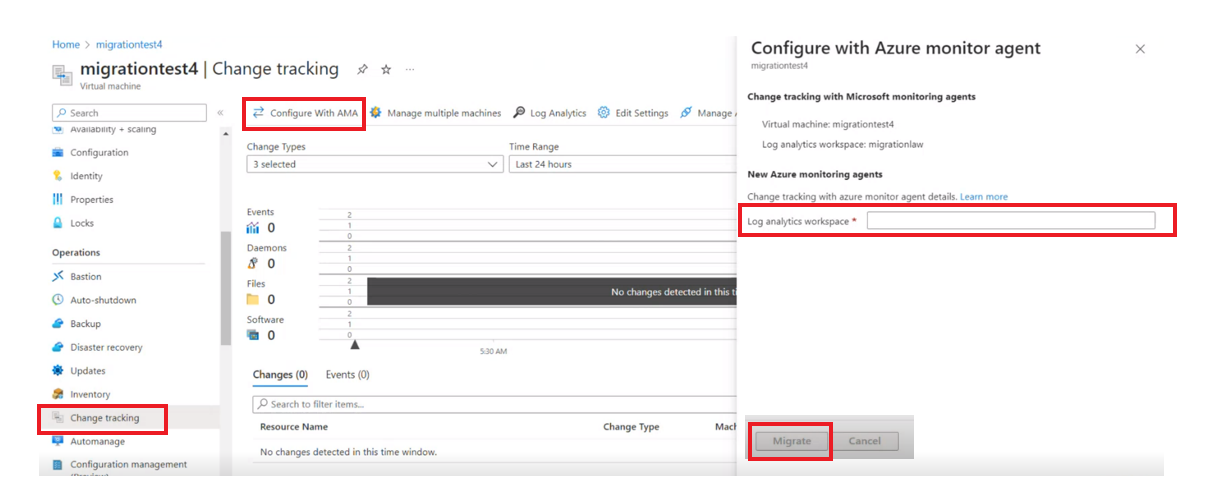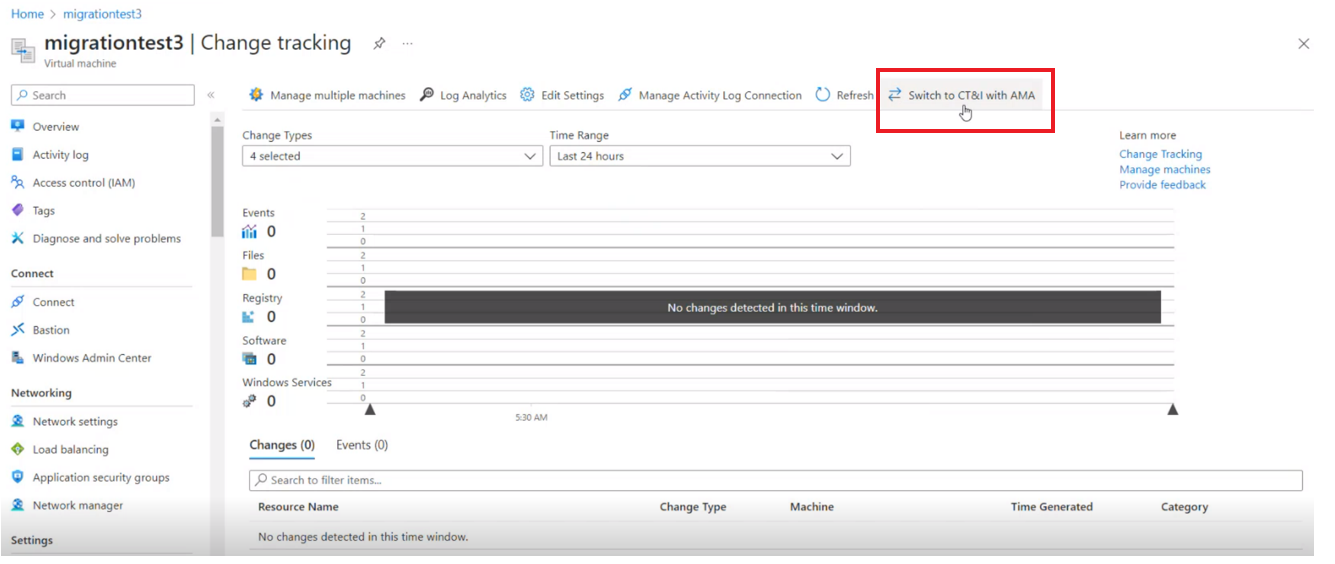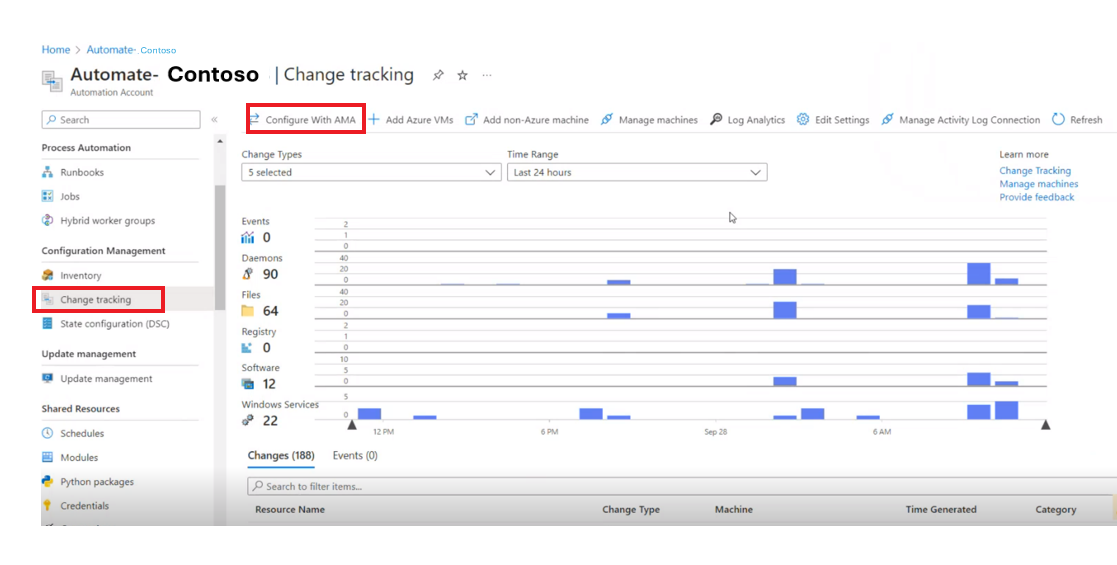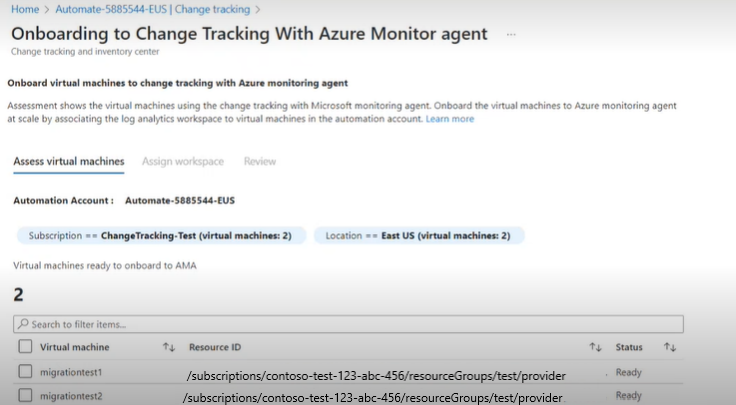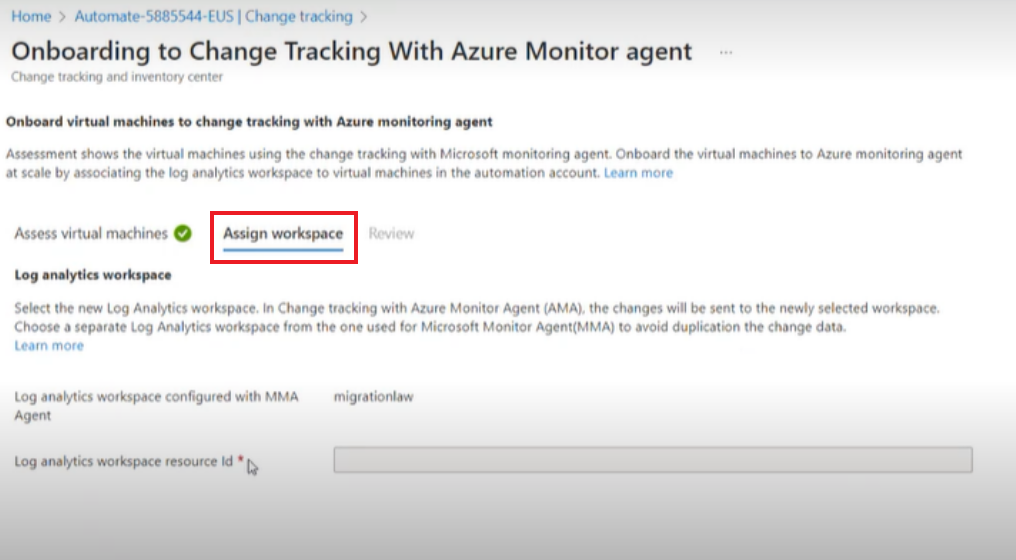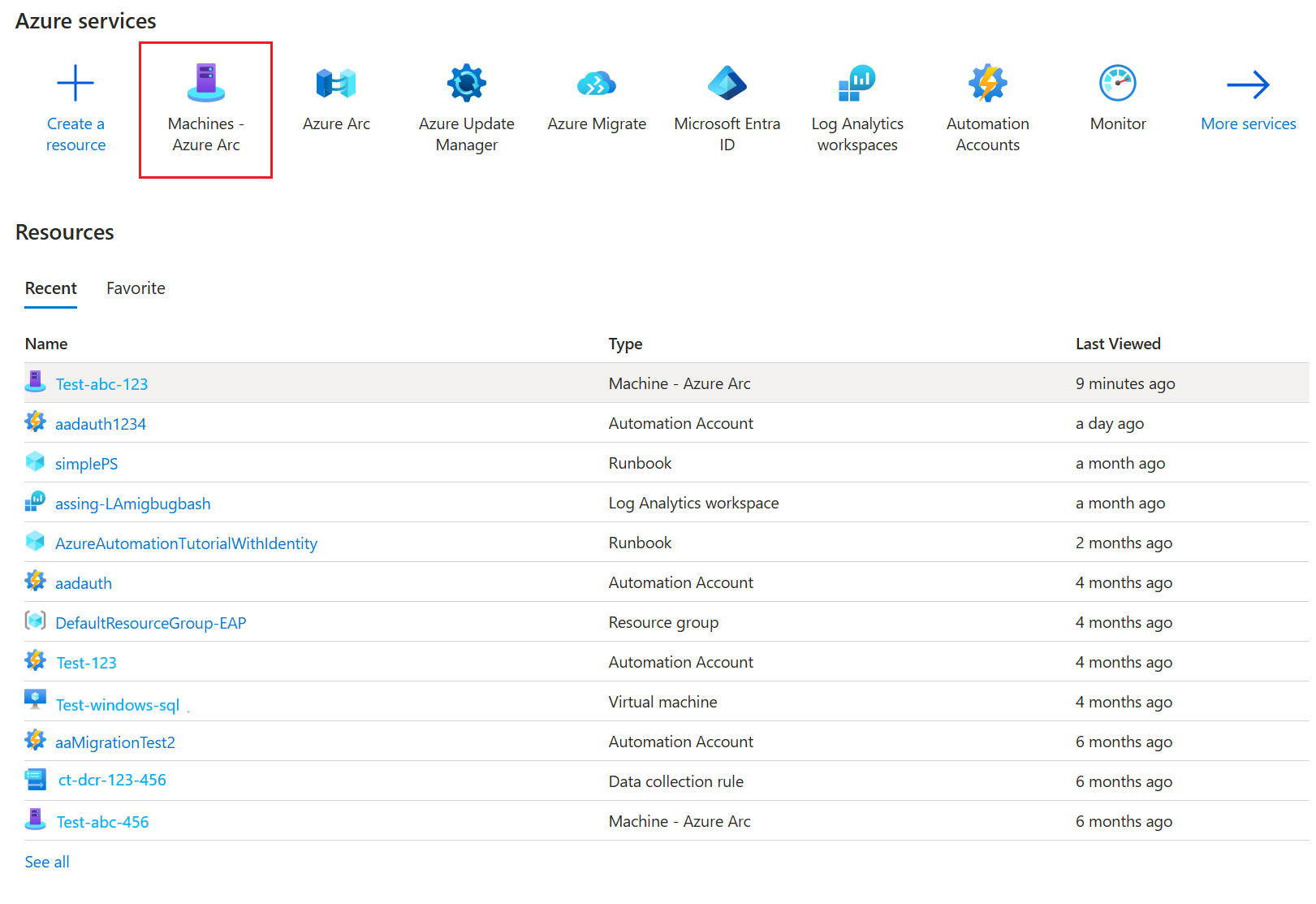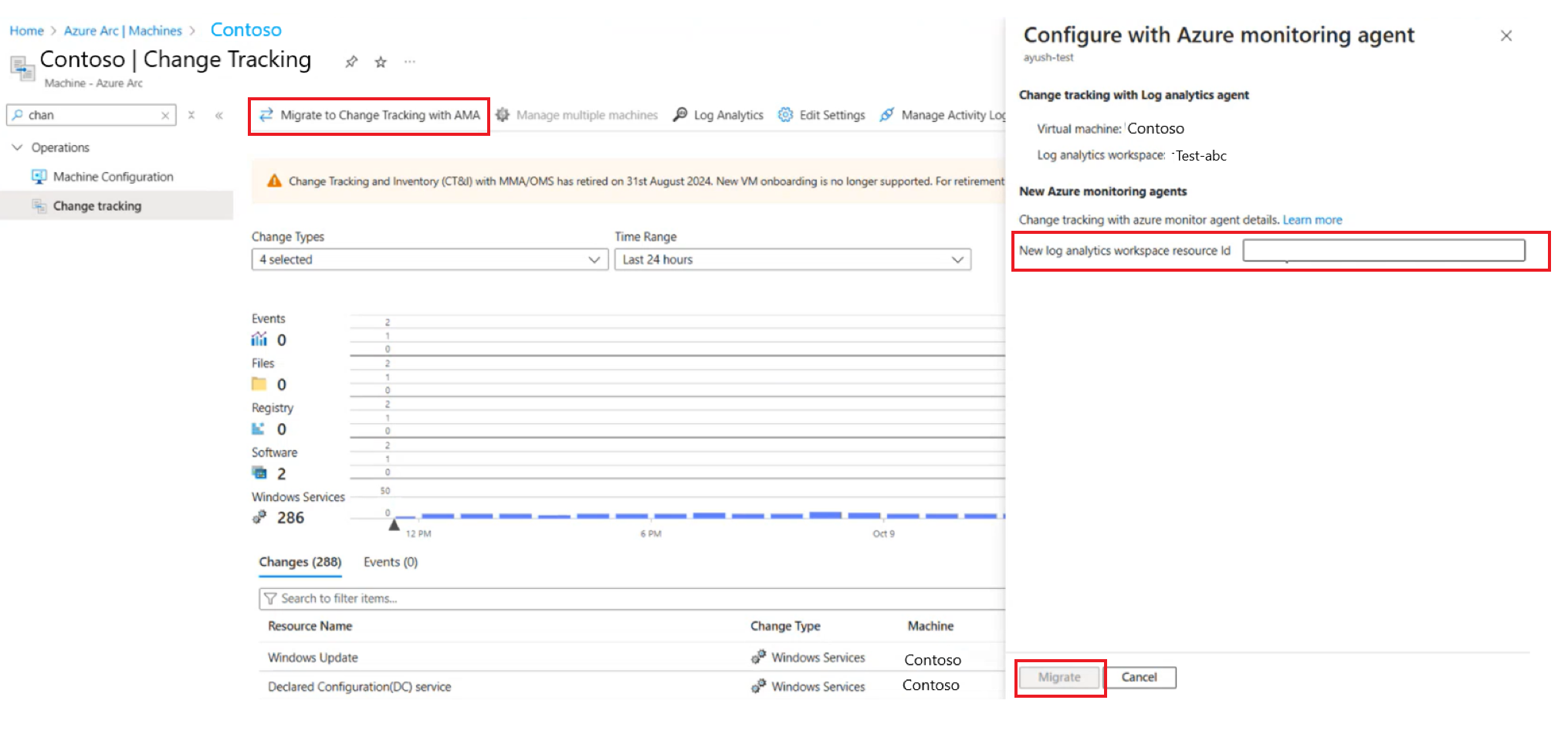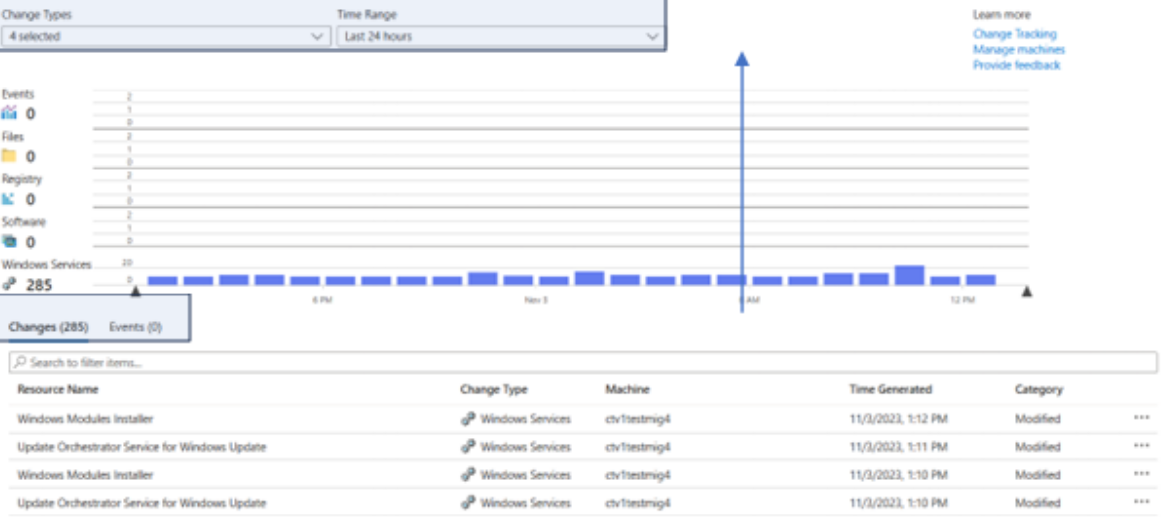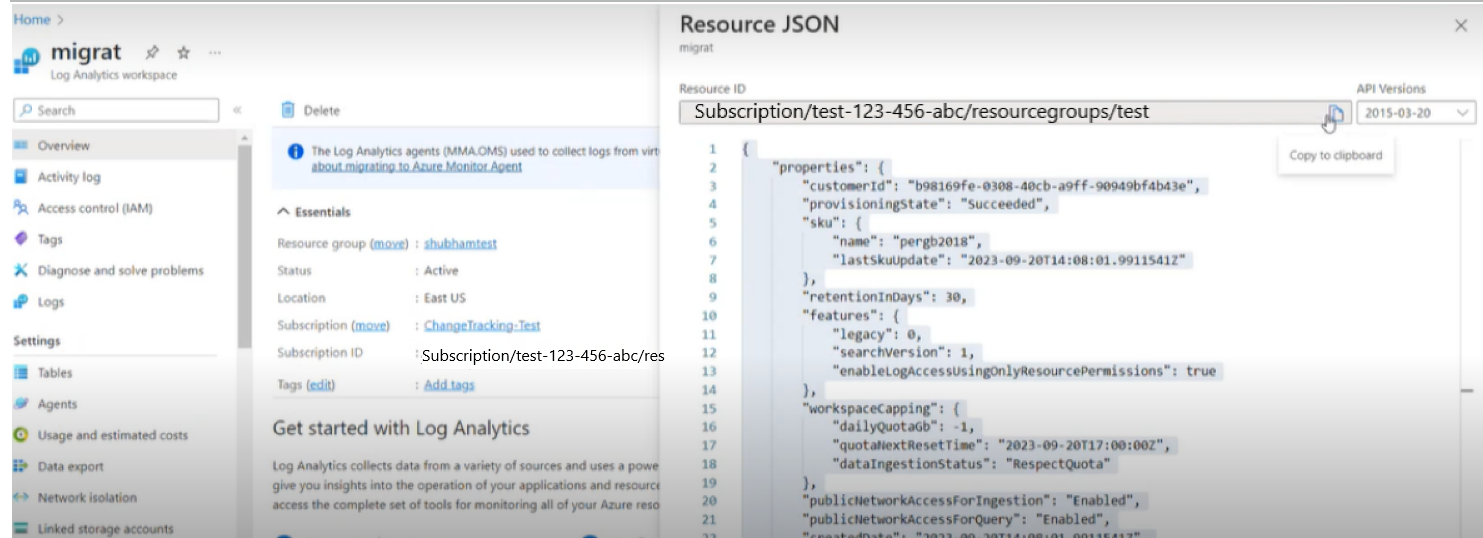Migreringsguide från Ändringsspårning och inventering med hjälp av Log Analytics till Ändringsspårning och inventering med hjälp av Azure Monitoring Agent version
Gäller för: ✔️ Virtuella Windows-datorer ✔️ Med virtuella Linux-datorer ✔️ Azure Arc-aktiverade servrar.
Den här artikeln innehåller vägledning för att gå från Ändringsspårning och inventering med hjälp av Log Analytics-versionen (LA) till Azure Monitoring Agent-versionen (AMA).
Med hjälp av Azure Portal kan du migrera från Ändringsspårning och inventering med LA-agenten till Ändringsspårning och inventering med AMA och det finns två sätt att utföra migreringen:
- Migrera en eller flera datorer från sidan Azure Virtual Machines eller Sidan Machines-Azure Arc.
- Migrera flera virtuella datorer i la-versionslösningen inom ett visst Automation-konto.
Dessutom kan du använda ett skript för att migrera alla virtuella datorer och Arc-aktiverade icke-Azure-datorer på Log Analytics-arbetsytenivå från LA-version till Ändringsspårning och Inventering med AMA. Detta är inte möjligt med hjälp av den Azure Portal upplevelse som nämns ovan.
Med skriptet kan du även migrera till samma arbetsyta. Om du migrerar till samma arbetsyta tar skriptet bort LA-agenten (MMA/OMS) från dina datorer. Detta kan leda till att de andra lösningarna slutar fungera. Därför rekommenderar vi att du planerar migreringen i enlighet med detta. Migrera till exempel först en annan lösning och fortsätt sedan med Ändringsspårning migrering.
Kommentar
Borttagningen fungerar inte på MMA-agenter som har installerats med hjälp av MSI-installationsprogrammet. Det fungerar bara på VM-/Arc VM-tillägg.
Kommentar
Övervakning av filintegritet (FIM) med hjälp av Microsoft Defender för Endpoint (MDE) är nu tillgängligt. Följ vägledningen för att migrera från:
Registrering till ändringsspårning och inventering med Hjälp av Azure Monitoring Agent
- Enskild virtuell Azure-dator – Azure Portal
- Automation-konto – Azure Portal
- Enskild virtuell Azure Arc-dator – Azure Portal
- Log Analytics-arbetsyta – PowerShell-skript
Följ dessa steg om du vill registrera dig via Azure Portal:
Logga in på Azure Portal och välj den virtuella datorn
Under Åtgärder väljer du Ändringsspårning.
Välj Konfigurera med AMA och i agenten Konfigurera med Azure Monitor anger du Log Analytics-arbetsytan och väljer Migrera för att initiera distributionen.
Välj Växla till CT&I med AMA för att utvärdera inkommande händelser och loggar i LA-agenten och AMA-versionen.
Jämföra data mellan Log Analytics-agenten och Azure Monitoring Agent-versionen
När du har slutfört registreringen till Ändringsspårning med AMA-version väljer du Växla till CT med AMA på landningssidan för att växla mellan de två versionerna och jämföra följande händelser.
Till exempel om registreringen till AMA-versionen av tjänsten sker efter den 3 november kl. 06:00. Du kan jämföra data genom att behålla konsekventa filter mellan parametrar som Ändringstyper, Tidsintervall. Du kan jämföra inkommande loggar i avsnittet Ändringar och i det grafiska avsnittet för att vara säker på datakonsekvens.
Kommentar
Du måste jämföra för inkommande data och loggar när registreringen till AMA-versionen är klar.
Hämta Resurs-ID för Log Analytics-arbetsyta
Följ dessa steg för att hämta resurs-ID:t för Log Analytics-arbetsytan:
Logga in på Azure-portalen
I Log Analytics-arbetsytan väljer du den specifika arbetsytan och väljer Json-vy.
Kopiera resurs-ID :t.
Begränsningar
För enkel virtuell dator och Automation-konto
- För ändringsbaserade inställningar för filinnehåll måste du migrera manuellt från LA-versionen till AMA-versionen av Ändringsspårning och inventering. Följ anvisningarna i Spåra filinnehåll.
- Om migrering till olika arbetsytor utförs måste aviseringar som konfigurerats med Log Analytics-arbetsytan konfigureras manuellt.
Inaktivera ändringsspårning med Log Analytics-agenten
När du har aktiverat hanteringen av dina virtuella datorer med hjälp av Ändringsspårning och inventering med hjälp av Azure Monitoring Agent kan du välja att sluta använda Ändringsspårning och inventering med LA-agentversionen och ta bort konfigurationen från kontot.
Inaktivera-metoden innehåller följande:
- Tar bort ändringsspårning med LA-agent för valda virtuella datorer i Log Analytics-arbetsytan.
- Tar bort ändringsspårning med LA-agenten från hela Log Analytics-arbetsytan.
Nästa steg
- Om du vill aktivera från Azure Portal läser du Aktivera Ändringsspårning och inventering från Azure Portal.